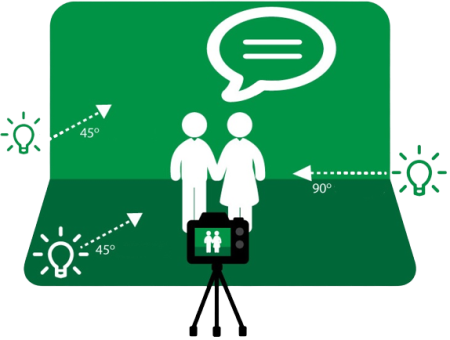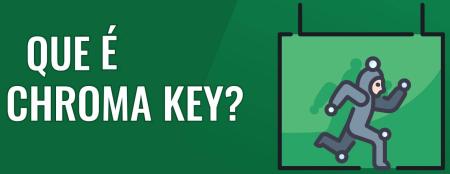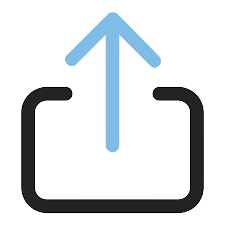CREANDO TV
Emisión nº3

Hoxe entrevistamos a Santi Rey @SantiRey_TICs
Emisión nº2

Aquí deixámosvos esta segunda emisión da nosa televisión escolar que creamos, partindo dos nosos intereses, en grupos de traballo, de maneira cooperativa, con roles definidos, investigando, fomentando o pensamento, buscando información, seleccionándoa e tendo claro que é o que queriamos facer, para logo comunicalo a todos vós.

Comezamos a nosa andaina
A mellor maneira de que entendan o mundo no que viven, é que participen da información e, desta, a máis próxima é a que máis pode interesarlles.
E que hai máis próximo que o seu centro educativo?
O que propoñemos é unha actividade que lles axude a crear a súa propia televisión escolar no centro con noticias sobre o seu centro, a súa contorna e a súa cidade. Que aprendan a interpretar e informar sobre a realidade que lles rodea e vaian interesándose polo mundo no que viven a través dos informativos.

Características dos arquivos multimedia da nosa Web
Características que deben ter as imaxes que facemos das nosas actividades para poder ser subidos á web do cole.
Para subir imaxes á web, recoméndase seguir as seguintes pautas en canto a:
Fai clic no apartado que desexas consultar.
- Para imaxes de fondo ou imaxes que se utilizarán como banners, recoméndase un tamaño máximo de 1MB.
- Para imaxes que se utilizarán no contido da páxina, como imaxes de produtos ou imaxes ilustrativas, recoméndase un tamaño máximo de 500KB.
- Para imaxes que se utilizarán en miniatura, como imaxes de galería ou imaxes de perfil, recoméndase un tamaño máximo de 100KB.
Ten en conta que estes son só valores recomendados, e que pode variar dependendo de cada caso.
- Abre a imaxe nun programa de edición de imaxes, como Adobe Photoshop ou GIMP.
- Fai clic en "Arquivo" e selecciona "Propiedades de imaxe" ou "Información" (Dependendo do programa que estes utilizando).
- Na xanela de propiedades, busca a opción "Resolución" ou "PPI" (Píxeles por polgada)
- Cambia a resolución a 72 ppi.
- Se a imaxe é moi grande en tamaño, redimensiónala para axustalo ao tamaño desexado.
- Garda a imaxe cun nome diferente para non sobrescribir a orixinal.(É unha recomendación)
Ten en conta que ao cambiar a resolución dunha imaxe, pode afectar ao tamaño da mesma. Ao diminuír a resolución, o tamaño da imaxe verase reducido, pero a calidade tamén se verá afectada. É importante avaliar se a calidade da imaxe é aceptable antes de subila á web.
- JPEG é adecuado para imaxes con moitos detalles e tons de cor.
- PNG é adecuado para imaxes con transparencias e texto.
- GIF é adecuado para imaxes animadas e gráficos con poucas cores.
Tamén recomendamos utilizar nomes de arquivos descritivos e relevantes para as imaxes.
- Photoshop ten unha opción de "Gardar para web" que permite seleccionar o formato da imaxe e axustar a calidade de compresión.
- Os programas de edición de imaxes como GIMP ou Paint.net tamén inclúen opcións de exportación para gardar imaxes optimizadas para web.
- Tamén existen ferramentas en liña como TinyPNG ou Compressor.io que permiten subir imaxes e comprimilas automaticamente antes de descargalas.
- Outra ferramenta é Kraken.io que permite subir unha imaxe e comprimila automaticamente antes de descargala.
Podes utilizar calquera destas ferramentas para reducir o tamaño da imaxe e optimizala para o seu uso na nosa web, o que axudará a que se cargue máis rápido e aforrará ancho de banda.
- Abre a imaxe en GIMP
- Fai clic en "Arquivo" e selecciona "Exportar como"
- Selecciona o formato da imaxe (JPEG ou PNG)
- Na xanela de exportación, axusta a calidade de compresión. Unha calidade do 80% é un bo punto de partida.
- Fai clic en "Exportar" para gardar a imaxe comprimida.
Outra forma de comprimir imaxes en GIMP é mediante a utilización de plugins ou scripts. Un exemplo é o plugin "Save for Web" que permite axustar a calidade de compresión da imaxe e ver unha vista previa antes de gardala.
- Utilizar imaxes con licenzas libres: hai varios sitios web onde se poden atopar imaxes con licenzas libres que se poden utilizar sen restricións, por exemplo Pixabay, Unsplash ou Pexels.
- Utilizar imaxes con licenzas Creative Commons: outro tipo de licenzas libres que permiten o uso dunha imaxe con certas condicións, como a necesidade de atribuír ao autor.
- Pagar polo uso dunha imaxe: hai varios sitios web onde se poden comprar imaxes para o seu uso, como Shutterstock, iStockphoto ou Getty Images.
- Contactar co autor: Se non estas seguro de se podes utilizar unha imaxe, podes contactar ao autor da mesma e preguntarlle directamente.
- Utilizar imaxes propias: Se tes a posibilidade, a mellor forma de asegurarche de que tes permiso para usar unha imaxe é tomala ti mesmo.
Características que deben ter os vídeos que gravamos nas nosas actividades para poder ser subidos á web do cole.
Para subir un vídeo a unha web, algunhas das características técnicas que debe ter inclúen:
Fai clic no apartado que desexas consultar.

- Abre a aplicación de cámara no teu iPhone.
- Toca o botón de configuración na parte inferior dereita da pantalla.
- Toca "Formato" ou "Resolución" (pode variar dependendo da versión do sistema operativo)
- Selecciona a resolución desexada (720p HD, 1080p HD, 4K, etc.).
Android:![]()
- Abre a aplicación de cámara no teu dispositivo Android.
- Toca o botón de configuración na parte inferior dereita da pantalla.
- Toca "Resolución" ou "Calidade de vídeo" (pode variar dependendo do dispositivo)
- Selecciona a resolución desexada (720p HD, 1080p HD, 4K, etc.).
Nota: Nalgúns dispositivos Android, a opción de cambiar a resolución de vídeo, pode estar nun menú diferente. Se non se atopa na sección de configuración da cámara busca na configuración xeral do dispositivo.
NOTA ACLARATORIA POR SI TEMOS CONFUSIÓNS
A tasa de bits e a resolución son dous conceptos diferentes relacionados coa calidade dun vídeo. A resolución refírese ao número de píxeles que compoñen unha imaxe ou vídeo. A resolución máis común para os vídeos en liña é 720p (1280x720) ou 1080p (1920x1080), pero tamén existen vídeos con resolución 4K (3840x2160) ou máis alta. A maior resolución, maior será a cantidade de detalles e a calidade da imaxe, pero tamén aumentará o tamaño do arquivo.
A tasa de bits, doutra banda, refírese á cantidade de datos que se utilizan para codificar o vídeo. Mídese en "bits por segundo" (bps) e determina a calidade do vídeo en termos de claridade de imaxe e son.
Unha tasa de bits máis alta significa unha maior calidade de imaxe e son, pero tamén un tamaño de arquivo máis grande.
En resumo, a resolución refírese á cantidade de píxeles e a tasa de bits refírese á cantidade de datos utilizados para codificar o vídeo.
Unha resolución máis alta proporciona unha mellor calidade de imaxe, mentres que unha taxa de bits máis alta proporciona unha mellor calidade de imaxe e son.
Ambos son importantes para a calidade final do vídeo, e é importante atopar un equilibrio entre ambos para lograr o mellor resultado.
A cantidade de datos refírese á cantidade de información que se utiliza para codificar un vídeo. A tasa de bits é unha medida desta cantidade de datos, e mídese en "bits por segundo" (bps). Por exemplo, se un vídeo ten unha tasa de bits de 1 Mbps (megabits por segundo), significa que se están utilizando 1 millón de bits por segundo para codificar ese vídeo. Se o vídeo dura 60 segundos, entón utilizouse 60 millóns de bits para codificar ese vídeo. En xeral, canto maior sexa a tasa de bits, maior será a cantidade de datos utilizados para codificar o vídeo.
Isto a súa vez, significa unha mellor calidade de imaxe e son, pero tamén un tamaño de arquivo máis grande. Por exemplo, se gravas un vídeo nunha taxa de bits de 10Mbps, este terá unha calidade de imaxe e son mellor que se gravas o mesmo vídeo cunha tasa de bits de 2Mbps.
Con todo, o arquivo con 10Mbps será moito máis grande que o arquivo con 2Mbps.
Como o fago no meu móbil para variar a tasa de bits?

A forma de modificar a taxa de bits nun teléfono móbil iPhone e Android varía segundo o dispositivo e a versión do sistema operativo, pero aquí douche unha idea xeral dos pasos que debes seguir:
iPhone:![]()
- Abre a aplicación da cámara no teu iPhone.
- Toca o botón de configuración na parte inferior dereita da pantalla.
- Toca "Formato" ou "Resolución" (pode variar dependendo da versión do sistema operativo)
- Toca "Tasa de bits" ou "Calidade de vídeo" (pode variar dependendo da versión do sistema operativo).
- Selecciona a taxa de bits desexada (por exemplo, "Alta", "Media" ou "Baixa").
Android: ![]()
- Abre a aplicación da cámara no teu dispositivo Android.
- Toca o botón de configuración na parte inferior dereita da pantalla.
- Toca "Tasa de bits" ou "Calidade de vídeo" (pode variar dependendo do dispositivo)
- Selecciona a taxa de bits desexada (por exemplo, "Alta", "Media" ou "Baixa").
Nota: É posible que nalgúns dispositivos Android non exista a opción de modificar a taxa de bits directamente na aplicación de cámara, e teríase que facelo mediante unha aplicación de edición de vídeo. Tamén é posible que non se atope na sección de configuración da cámara, busca na configuración xeral do dispositivo.
En calquera caso, é importante ter en conta que unha taxa de bits máis alta proporciona unha calidade de imaxe e son mellor, pero tamén aumenta o tamaño do arquivo. Por tanto, é importante atopar un equilibrio entre a calidade desexada e o tamaño de arquivo aceptable.
Poscast 2
![]()
UNHA CUÑA PUBLICITARIA
Narrador
- Estás a buscar unha aventura emocionante chea de diversión e aprendizaxe?
- Queres saber máis sobre a preservación do patrimonio bibliográfico galego e descubrir a historia dun gran escritor como Francisco Fernández del Riego?
Entón, non busques máis! Temos a experiencia perfecta para ti!
Música de fondo: unha melodía alegre e animada que convida á aventura.
Narrador
- Ven e únete a nós na Biblioteca do noso cole, onde a maxia dos libros levarache a lugares que nunca imaxinaches. Coñece aos nosos cinco personaxes especiais que che acompañarán nesta aventura.
Música de fondo: unha canción con letras que salientan a importancia da educación e a aprendizaxe.
Narrador
- Temos a Ana, a bibliotecaria máis amable que xamais coñeceses. Co seu vasto coñecemento dos libros, ela axudarache a atopar a historia perfecta que estás a buscar.
Ana
- Ola! Benvidos á biblioteca! Podo axudarche a atopar algo en particular?
Narrador
- Tamén temos a Pedro, un neno curioso que sempre está disposto a aprender e descubrir cousas novas.
Pedro
- Ola a todos! Estou tan emocionado de estar aquí! Que é o que imos aprender hoxe?
Narrador
- E por suposto, non podemos esquecernos de Laura, unha moza valente e aventureira que sempre está lista para explorar.
Laura
- Ola mozos e mozas! Estades listos para embarcarse nunha aventura emocionante?
Narrador
- Pero iso non é todo, tamén temos a Lucas, un neno amante da música que sempre ten a súa guitarra a man para animar calquera situación.
Lucas
Ola, a todas e todos. Se necesitades un pouco de música para animar o voso día, non dubidedes en pedirmo!
Narrador
E por último, pero non menos importante, está o propio Francisco Fernández del Riego, cuxa paixón polos libros e a cultura galega deixounos un legado invaluable.
Francisco Fernández del Riego
Ola, nenas e nenos! É un pracer estar aquí hoxe! Espero poder compartir un pouco do meu amor pola cultura galega e a importancia de preservar o noso patrimonio bibliográfico.
Música de fondo: unha melodía nostálxica que transmite a importancia do legado cultural.
Narrador
Xuntos, exploraremos os tesouros ocultos nos libros e descubriremos a importancia de preservar o noso patrimonio cultural. Escoitarás tres anécdotas emocionantes que che farán rir e aprender ao mesmo tempo.
Música de fondo: unha canción animada que convida á aventura e a exploración.
Narrador
Así que ven e únete a nós na Biblioteca do CEIP Ramón Mª do Valle-Inclán, onde a maxia dos libros espérache. Esperámos por ti!
![]()
Introdución:
Narrador presenta á audiencia a oportunidade de ter unha aventura emocionante e educativa na Biblioteca do CEIP Ramón Mª del Valle-Inclán.
Saliéntase a importancia de aprender sobre a preservación do patrimonio bibliográfico galego e a historia de Francisco Fernández del Riego.
Personaxes
Preséntanse os cinco personaxes principais que acompañarán á audiencia na súa aventura.
Descríbese brevemente a personalidade de cada personaxe e o seu papel na experiencia.
Ana:
Ana, a bibliotecaria, saúda á audiencia e ofrece a súa axuda para atopar o libro perfecto.
Saliéntase o seu vasto coñecemento dos libros e a súa amabilidade.
Pedro:
Pedro, o neno curioso, saúda á audiencia e pregunta que aprenderán hoxe.
Destácase a súa curiosidade e o seu amor por aprender cousas novas.
Laura:
Laura, a moza aventureira, saúda á audiencia e pregúntalles se están listos para embarcarse nunha aventura emocionante.
Destácase a súa valentía e amor pola exploración.
Lucas:
Lucas, o neno amante da música, saúda á audiencia e ofrécelles a súa guitarra para animar calquera situación.
Saliéntase o seu amor pola música e a súa disposición para axudar.
Francisco Fernández del Riego:
Francisco Fernández del Riego, o escritor galego, saúda á audiencia e fala sobre o seu amor pola cultura galega e a importancia de preservar o patrimonio bibliográfico.
Saliéntase o seu legado invaluable e o seu papel na experiencia.
Exploración de libros:
Saliéntase a importancia de explorar os tesouros ocultos nos libros e a importancia de preservar o patrimonio cultural.
Prométese á audiencia tres anécdotas emocionantes que os farán rir e aprender.
Peche:
Convídase á audiencia para unirse a eles na Biblioteca do colexio para experimentar a maxia dos libros.
Agradécese á audiencia polo seu tempo e asegúraselles que esperan por eles.
- « primeira
- ‹ anterior
- 1
- 2
- 3
- 4
- 5
- 6
- 7
- 8
- seguinte ›
- última »